Was tun, wenn der Laptop die Batterie nicht sieht
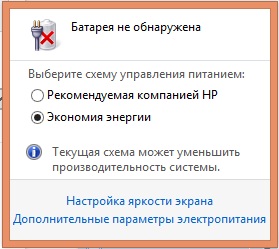
- 3349
- 545
- Fr. Aliyah Krippner
Der Akku ist ein Teil, der einen Laptop von einem stationären Computer unterscheidet. Weil sie die Mobilität des Geräts anbietet. Daher kann der Zusammenbruch die Arbeit der meisten Benutzer erheblich erschweren. Es ist wichtig zu wissen, ob es möglich ist, sie zu reparieren, und wie es selbst macht. Zum Beispiel, was zu tun ist, wenn der Laptop schreibt: "Die Batterie wird nicht gefunden".
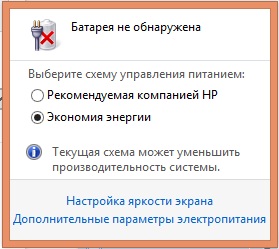
Es kann eine ziemlich große Anzahl von Gründen geben, warum der Laptop die Batterie nicht sieht:
- Kontaktaufnahme;
- unsachgemäßer Betrieb des Ernährungselements;
- Hardwareprobleme.
In diesen Fällen muss es ersetzt werden oder sicherstellen, dass es korrekt eingefügt wird. Häufig beziehen sich jedoch Probleme auf Systemfehler. Versuchen wir herauszufinden, warum der Laptop den Akku nicht sehen möchte.
Was muss zuerst getan werden?
Dies sind die Tipps, die Ihnen helfen, die Quelle des Problems zu bestimmen. Nach ihnen lohnt es sich, weitere Maßnahmen zu ergreifen.
Batterieersatz
Versuchen Sie, den Akku durch offensichtlich zu ersetzen. Dies wird schnell feststellen, wo sich das Problem befindet. Wenn die Batterie schuld ist, muss sie doch in ein neues geändert werden. Wenn der Computer Warnungen darüber gibt, dass der Akku nicht mit anderen Batterien erkannt wird, liegt der Punkt nicht im Ernährungselement.

Versuchen Sie, den Akku auszutauschen
In ähnlicher Weise können Sie versuchen, eine Problembatterie auf einem anderen Laptop zu montieren. Hier wird wieder der Ort des Problems enthüllt. Allerdings hat nicht jeder eine Ersatzbatterie zur Hand, und noch mehr der Laptop.
Überprüfung ohne Stromversorgung
Dieser Rat wird vom HP -Unternehmen seinen Nutzern gegeben. Trennen Sie den Draht und starten Sie einen Laptop mit einer angeschlossenen Batterie. Die Aufnahme bezeugt auch über Probleme mit dem Laptop und nicht über die Batterie.
Wenn der Computer arbeitet, rät HP, obwohl das Fehlen des Leistungselements brennt, das Betriebssystem erneut einbinden. Die Methode kann auch für Laptops anderer Hersteller mit demselben Problem geeignet sein.
Lösungen
Die oben angegebenen Tests zeigten, dass das Problem im Laptop liegt. Welche Maßnahmen müssen weiter ergreifen? Es gibt verschiedene Methoden zur Lösung des Problems:
- Null -BIOS;
- Hardwareeinstellungen zurücksetzen;
- Neuinstallation von Marken -Versorgungsunternehmen.
Zurücksetzen
Nach diesem Vorgang wird Windows alle Teile des Laptops überprüft.
- Netzkabel und Batterie trennen.

- Halten Sie den Netzschalter 15 Sekunden lang gedrückt. Sie müssen dies tun, um die Restladung zu entfernen.
- Wir verbinden die Batterie und die Stromversorgung zurück.
- Wir schalten das Gerät ein und prüfen, ob der Akku jetzt angezeigt wird.
Wenn dies nicht geholfen hat, sieht der Laptop den Akku nicht wie zuvor, und gehen Sie mit der nächsten Methode fort.
Entfernen zusätzlicher Versorgungsunternehmen
Es gibt spezielle Programme, die entweder vom Benutzer selbst installiert werden könnten oder mit dem Laptop einhergehen könnten. Sie "überwachen" den wirtschaftlichen Einsatz von Batterien und in den meisten Fällen, insbesondere auf neuen Systemen, schaden nur, weil:
- Lassen Sie den Akku nicht bis zum Ende aufladen
- Manchmal zeigen sie falsche Informationen über den Zustand des Akkus an.
Es ist ziemlich einfach, ihre Präsenz auf einem PC zu überprüfen. Das Batteriesymbol wird modifiziert und unterscheidet sich vom Standard. In diesem Fall müssen Sie nach solchen Versorgungsunternehmen suchen und entfernen.
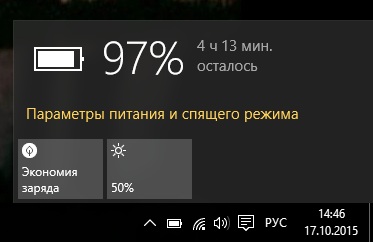
Ein veränderter Batteriesymbol
Rollen zu den Fabrikinstallationen
Der Rollback zu den Einstellungen der Anlage ist die Null des oben angegebenen BIOS. Es ist wichtig zu verstehen, dass alle Benutzerdaten aus dem Laptop entfernt werden. Daher lohnt es sich, wichtige Informationen im Netzwerk oder auf abnehmbaren Medien aufzusetzen.
- Schalte den Computer aus.
- Klicken Sie beim Einschalten auf einen der folgenden Schlüssel: Löschen, F2, F10, F -Tasten können andere sein. Die Anweisungen für das Gerät schreiben normalerweise, wie man das BIOS eingibt.
- Wenn wir das BIOS eingeben, finden wir ein Element namens "Zurücksetzen der Einstellungen", "Die Standardparameter wiederherstellen", "Standardeinstellungen wiederherstellen". Klicken Sie auf ihn.
- Klicken Sie auf "Speichern" (speichern) oder speichern und beenden.
- Nachdem wir das BIOS verlassen haben, schalten wir den Laptop erneut ein. Zusammen mit der Batterie an die Stromversorgung angeschlossen.
Nicht nur das BIOS soll helfen, sondern auch sein Blinken. Tun Sie dies selbst nicht, besonders Anfänger. Wenn Sie jedoch Ihre Fähigkeiten zuversichtlich sind und wissen, wie dieser Vorgang ausgeführt wird, laden Sie die neue Version des BIOS auf der Website des Herstellers und das Dienstprogramm für das Upgrade herunter.
Diagnose des Zustands der Batterie
Bei Problemen mit dem Laden lohnt es sich, zu überprüfen, in welchem Zustand sich der Akku befindet. Dafür gibt es eine spezielle Battlecare -Anwendung. Unter Windows 7/8 wurde bereits installiert. Für "Dutzende" können Sie es selbst herunterladen.
Das Dienstprogramm zeigt mehrere Akkuparameter an. Wir interessieren uns für Folgendes:
- deklarierte Kapazität;
- maximale Ladung;
- Batterieverschleiß.
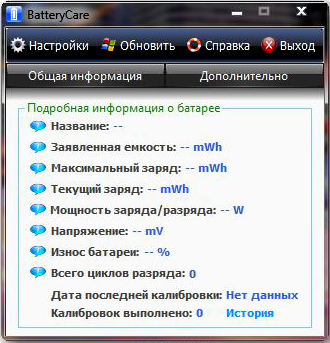
Die Parameter der Batterie
Je höher die Differenz zwischen der deklarierten Kapazität und der maximalen Ladung ist, desto weniger Zeit funktioniert die Batterie. Je höher der Verschleiß ist, desto höher ist die Notwendigkeit, diesen Teil des Laptops zu ändern.
Andere Probleme
Armbrust
Die Batterie hört nicht auf, gefunden zu werden. Windows zeigt jedoch eine Batterie mit einem rotes Kreuz Symbol darauf an. Dies bedeutet, dass der Verschleiß die zulässigen Normen überschritten hat und die Batterie ersetzt werden muss.
Wenn der Akku nach einem bestimmten Wert schnell auf einem Laptop sitzt, besteht das Problem auch darin. In diesem Fall müssen Sie wieder Geld für eine neue Batterie ausgeben.
Das Laden wird unterbrochen, wenn Sie den Stromverbinder bewegen
Ein ziemlich häufiges Problem bei Laptops, die mehrere Jahre lang verwendet werden. Es geht nicht um den Akku. Und im Stromversorgung oder im Computer am Computer. Es ist notwendig, den Kabel zu ersetzen. Wenn dies nicht hilft, müssen Sie den Laptop mitnehmen, um den Zustand des Steckers zu reparieren und zu überprüfen, insbesondere wenn ein herausragender Mangel darauf vorliegt.
Jetzt wissen Sie, was zu tun ist, wenn der Laptop den Akku nicht sieht. Wenn die Methoden nicht geholfen haben, wenden Sie sich an das Service Center. Dies zeigt schließlich schwerwiegendere Störungen bei der Arbeit, die sie nicht unabhängig beheben können.
- « So geben Sie das fehlende Akku -Ladungssymbol auf einem Laptop zurück - einfache und effektive Möglichkeiten zur Wiederherstellung
- Verwenden der Telefonbatterie für verschiedene Zwecke »

